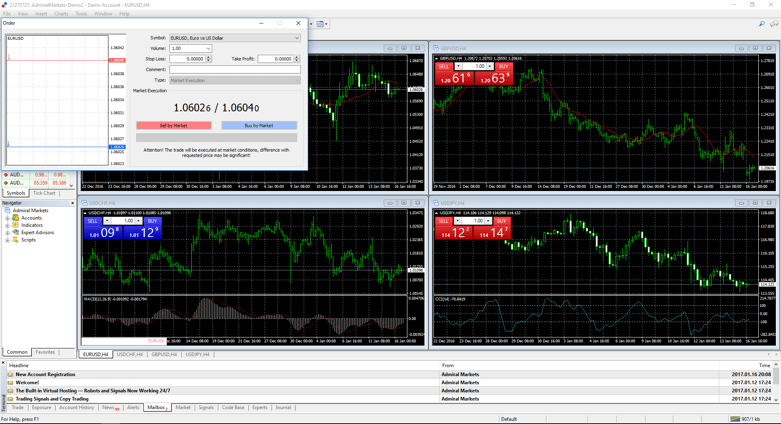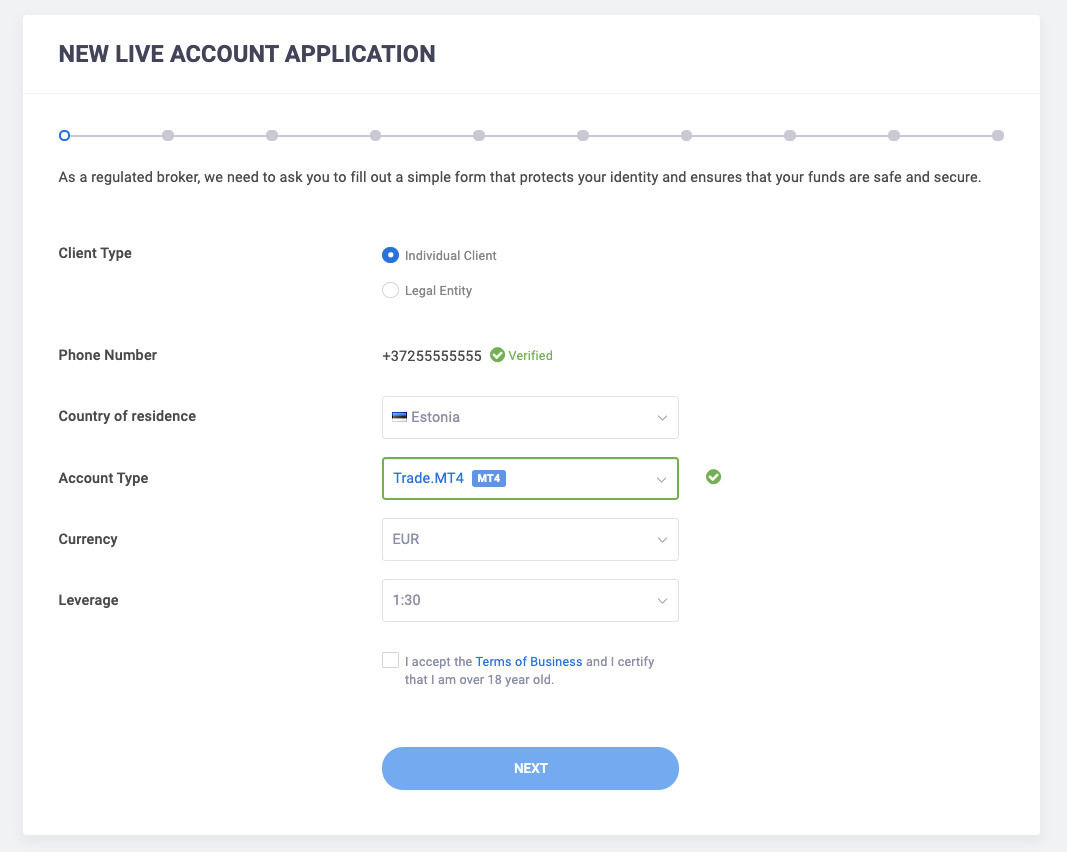Как да Инсталирате за Windows
За разлика от други платформи за търговия MetaTrader 4, се радва на международно признание, вече повече от десетилетие. Ползваща се от стотици хиляди потребители, тя непрестанно се тества и подобрява, което я прави идеален избор за начинаещите трейдъри.
Инсталирането на MetaTrader 4 на вашето Windows устройство, може да се направи само в пет прости стъпки:
- Отворете инсталационния файл.
- Прочете и се съгласете с условията за търговия.
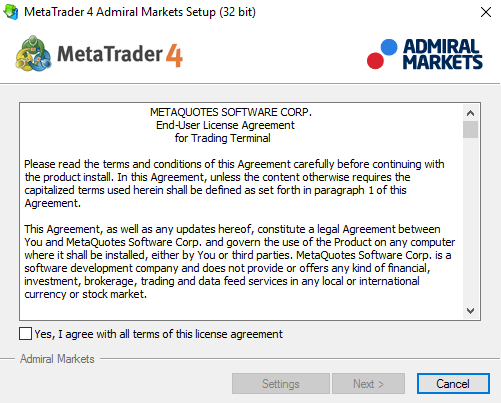
- Изберете къде искате MetaTrader 4 да бъде инсталиран.
!NB: Най-добре е, да избягвате инсталирането на MT4 в "Program files", защото понякога това може да води до неправилното функциониране на платформата.
-
Изчакайте да завърши инсталацията.
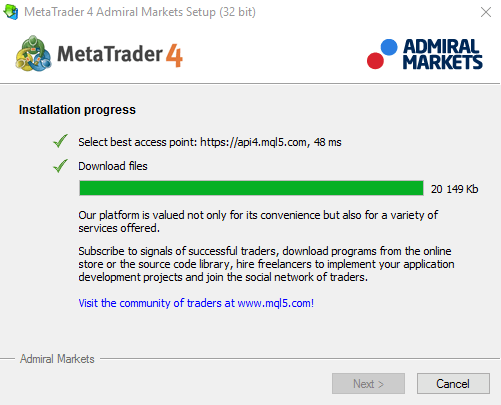
- Въведете вашите идентификационни данни на акаунта.
Вземете подобрена версия на MT4 за Windows
С Admiral Markets, ще получите още, ексклузивно приложение за MetaTrader 4 – MetaTrader 4 Supreme Edition. Тази актуализация ще ви даде над 55 допълнителни функции, включително възможност за търговия с 1-клик, интегрирани корелационна матрица, информация за пазарния сентимент и нови типове поръчки.
Научете Повече & Изтеглете МТ4 Supreme Edition
СвалянеКак да инсталирате за Mac
MetaTrader 4 за Mac, не е много по-различен от MetaTrader за Windows, и ако сте работили с последния, няма да ви е много трудно да се справяте лесно и да изучите и MetaTrader 4 за Mac.
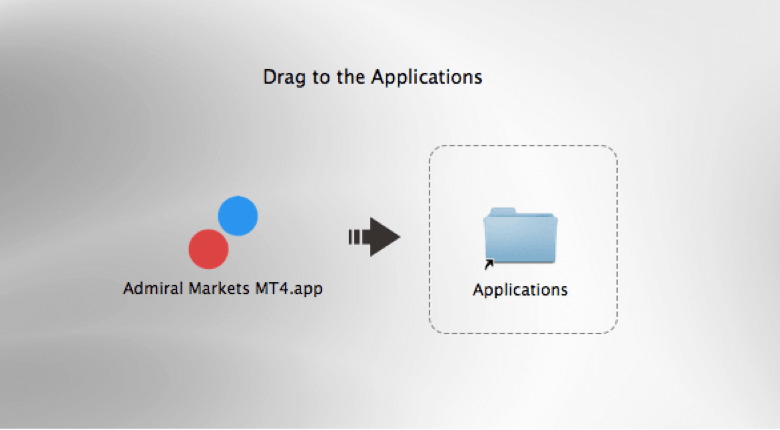
Инсталирането на MetaTrader 4 на вашия Мас, може да се направи само в пет прости стъпки:
- Кликнете върху иконата на Apple, в горния ляв ъгъл на вашия екран.
- Изберете "System Preferences".
- Отидете на "Security and Privacy".
- Редактирайте "General" раздела, щракнете върху катинара в долния ляв ъгъл на прозореца и въведете паролата си.
- Изберете "Anywhere" под текста "Allow applications downloaded from".
NB: Ако използвате операционна система Mac OS версия 10.12 (Sierra), ще трябва да използвате командата от терминала ssudo spctl --master-disable. Моля, обърнете внимание, че ще трябва да имате административни права за инсталирането.
След това, пътят е в две стъпки:
- Отворете сваления файл и го "изтеглете" в папката "Application".
- Следвайте процеса на инсталиране.
Инсталиране на EAs, Индикатори и Скриптове
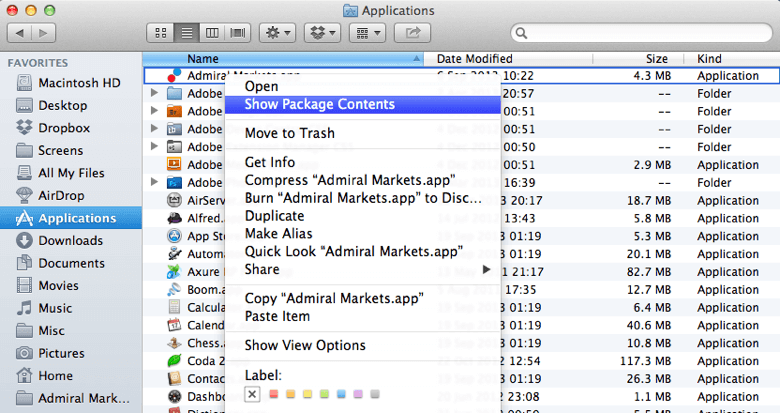
За да инсталирате допълнителни инструменти като Expert Advisors, индикатори или скриптове:
- Отворете папката с приложения и щракнете с десния бутон на Admiral Markets MetaTrader.
- Изберете "Show Package Contents", за да видите цялото съдържание на инсталационния файл.
- Кликнете на "drive_c", за да стигнете до структурата на MetaTrader на вашия MAC.
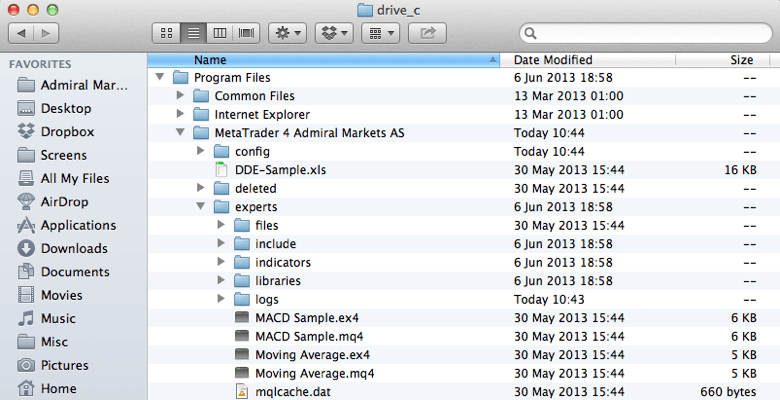
Сега, когато виждате нормалната файлова структура на MetaTrader, можете да поставите вашите Експертни съветници (ЕА), индикатори и скриптове. Ако имате проблеми с визуализацията на определени EA в терминала MetaTrader, изтеглете шрифтовете, посочени по-долу.
Просто щракнете два пъти, върху изтегления файл и натиснете "Install Font".
Моля, имайте в предвид, че инсталирането на MetaTrader 4 на Mac OS, чрез Wine и WineBottler, не гарантира стабилно представяне на експертните системи. Препоръчваме ви, да инвестирате в паралелни настолни приложения, ако възнамерявате да търгувате на MAC в автоматичен режим.
СвалянеКак да инсталирате за Android
Приложението за мобилна търговия, е предназначено за трейдъри, които искат да имат достъп до сметката си по всяко време и отвсякъде. С приложението MetaTrader 4 за Android, ще имате достъп до всички необходими инструменти на мобилното си устройство.
Ползването на MetaTrader 4 на вашия Android смратфон, е лесно:
- Изтеглете платформа.
- Свържете го към вашата съществуваща сметка за търговия.
- Започнете да изследвате предимствата на мобилната търговия.
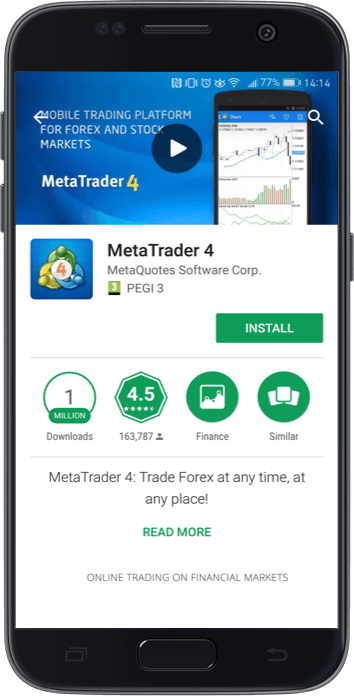
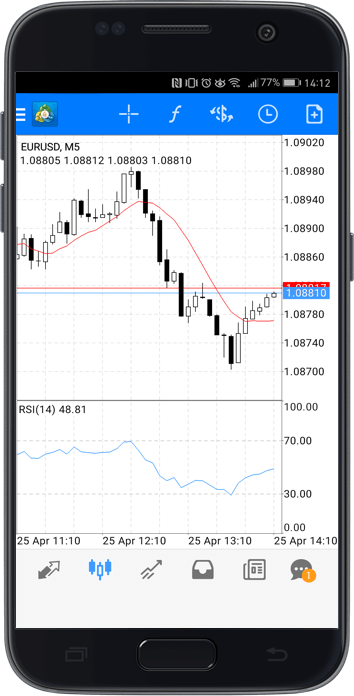
Ако ползвате платформата за пръв път, Ви препоръчваме да тествате нейните възможности, първо на демо сметка, преди да започнете да търгувате с реални средства.
Освен това, можете да изтеглите MetaTrader 4 за вашия лаптоп/компютър.
Как да инсталирате за iPhone
Търговията с Forex и CFD-та в движение, вече е възможна с интуитивното приложение за iPhone. Можете да инсталирате платформата MetaTrader 4 на вашия iPhone само с няколко стъпки:
- Отидете на Apple App Store.
- Търсене на "MetaTrader 4".
- Изберете приложението.
- Натиснете бутона за инсталиране.
- Въведете вашата парола, когато бъдете подканени.
- Изчакайте да се инсталира приложението.
След като MetaTrader 4 е инсталиран, можете да го активирате, като кликнете на иконата на началния екран.
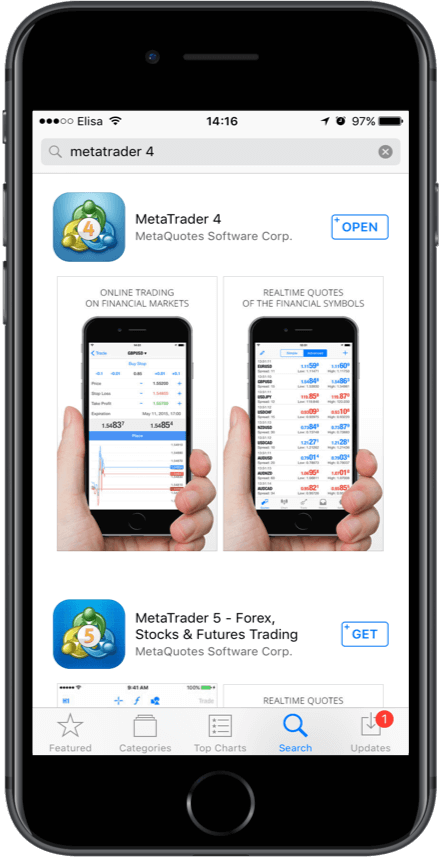

Как да инсталирате за iPad
В наши дни, таблетите стават все по-популярни, особено в трейдинг индустрията. Ето защо, ви даваме възможност да търгувате на вашия iPad, за да имате достъп до пазара, където и да сте.
За да получите MetaTrader 4 на вашия iPad, просто следвайте тези стъпки:
- Отидете на Apple App Store.
- Търсене на "MetaTrader 4".
- Изберете приложението.
- Натиснете върху "Install".
- Въведете вашата парола, когато бъдете подканени.
- Изчакайте да се инсталира приложението.
След като MetaTrader 4 е инсталиран и активиран за първи път, ще видите този екран:
Изберете подходящ сървър и след това се идентифицирайте, чрез използване на вашите идентификационни данни за търговия.
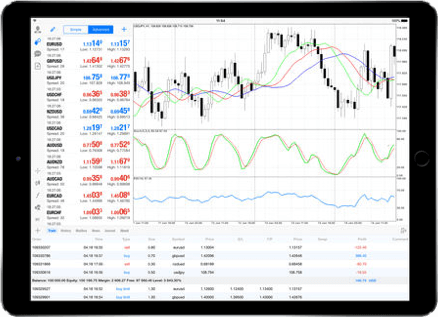
Как да започнете търговия с Демо Сметка
Основното предимство на демо сметка е, че можете да изпробвате търговската си стратегия, в реални условия, но без свързаните с това рискове. Отварянето на демо сметка е лесно и отваря пътя към реална търговия.
Влизане в системата
За да влезете в MetaTrader 4:
-
Кликнете върху "File".
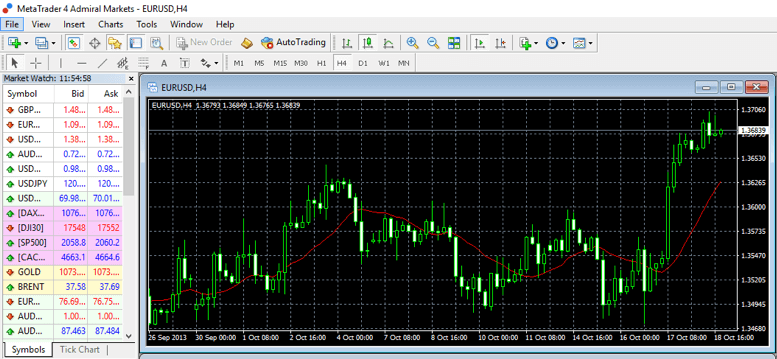
-
Изберете "Login" и влезте с получената нова информация за регистрация.
!NB: Уверете се, че не сте забравили да ползвате демо сървър.
-
Въведете данните си за идентификация.
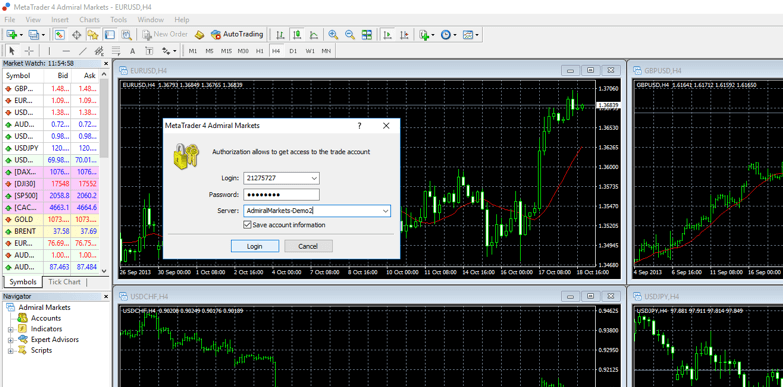
Предвид на това, че демо търговията е идентична с реалната търговия, е добре да настроите демо сметката си, по същия начин, както бихте направили с реалната си сметка. Изберете настройките, които предпочитате, като тип на сметката, валута и ливъридж.
Тип: Admiral.Markets или Admiral.Prime сметка
Валута: GBP, EUR, USD, CHF
Ливъридж: За Admiral.Markets и Admiral.Prime можете да използвате ливъридж до 1: 500
Вече Ви предоставихме демо сметка, така че не е необходимо сами да създавате такава. Всичко, което трябва да направите, е да влезете в MetaTrader 4 и да направите първата си сделка.
Осъществяване на Първата Ви Сделка
За да отворите нова поръчка:
- Кликнете на "Нова Поръчка".
- Попълнете полетата "Символ" и "Обем".
- Задайте си нива на "Stop Loss" и "Take Profit".
- Кликнете "Продава" или "Купи".
След като сте направили сделка, можете да проверите как се развива като кликнете на бутон "Търговия" в долната част на терминала.
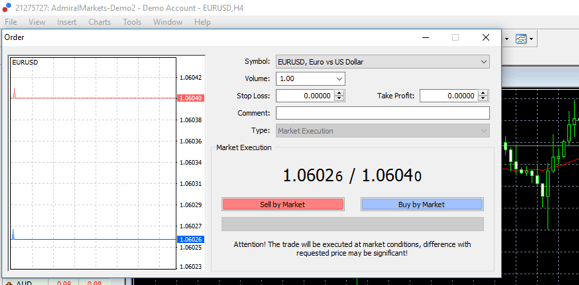
Как да отворите реална сметка за търговия
Както подсказва името, реалната сметка за търговия дава възможност за търговия с реални средства. За да отворите реална сметка:
- Влезте в Dashboard.
-
Кликнете "Отворете Реална Сметка".
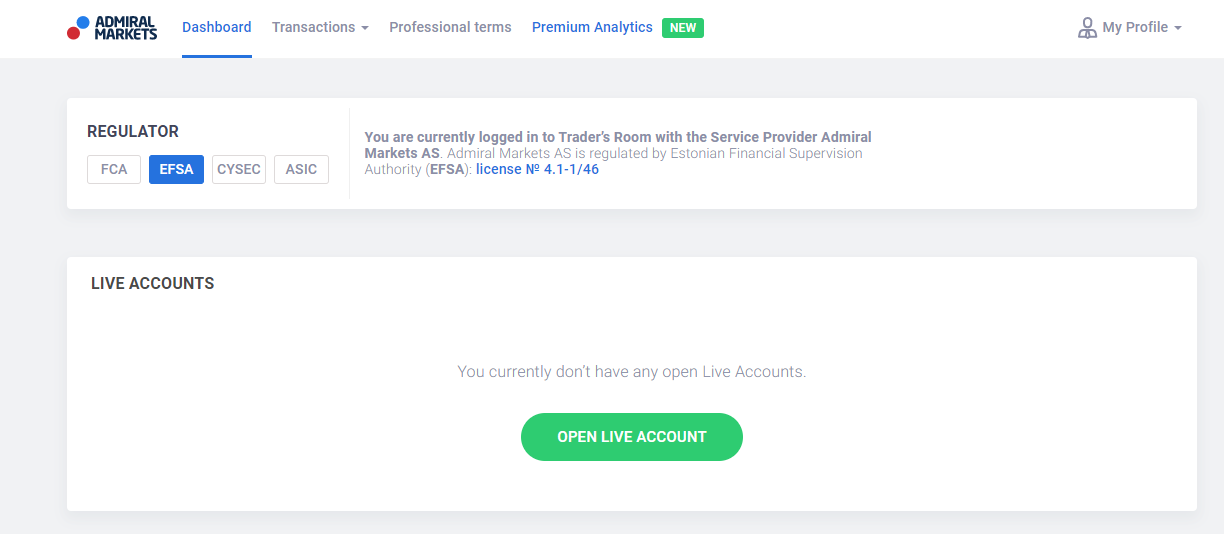
-
Попълнете формуляра:
- Изберете дали сте физическо или юридическо лице (например компания).
- Добавете Вашия телефонен номер и кликнете "потвърди", за да получите SMS с код за потвърждение. Въведете кода за потвърждение в изскачащия прозорец, приемете условията за ползване и кликнете "потвърди".
- Изберете Вашата на държава на пребиваване.
- Изберете Вашия вид сметка (Admiral.PrimeилиAdmiral.Markets. Имайте предвид, че Admiral.InvestиAdmiral.MT5 са MetaTrader 5 сметки, следователно ще трябва да изтеглите MetaTrader 5 за тези сметки).
- Изберете валута на Вашата сметка.
- Изберете Вашите нива на ливъридж.
- Приемете Условия & Правила.
![]()
- Въведете Вашите лични данни.
- Въведете Вашата информация за контакт.
- Въведете Вашите данъчни идентификационни данни.
- Въведете номера на Вашия паспорт.
- След като сте приключили с въвеждането на Вашите данни, ще трябва да отговорите на няколко въпроса за очакваната от Вас търговска активност, Вашият инвестиционен опит, допълнителна информация и дали сте подходящи за търговия.
- След това прочетете и приемете известието за потвърждение.
-
Изберете дали искате да кандидатствате за непрофесионална или професионална сметка.
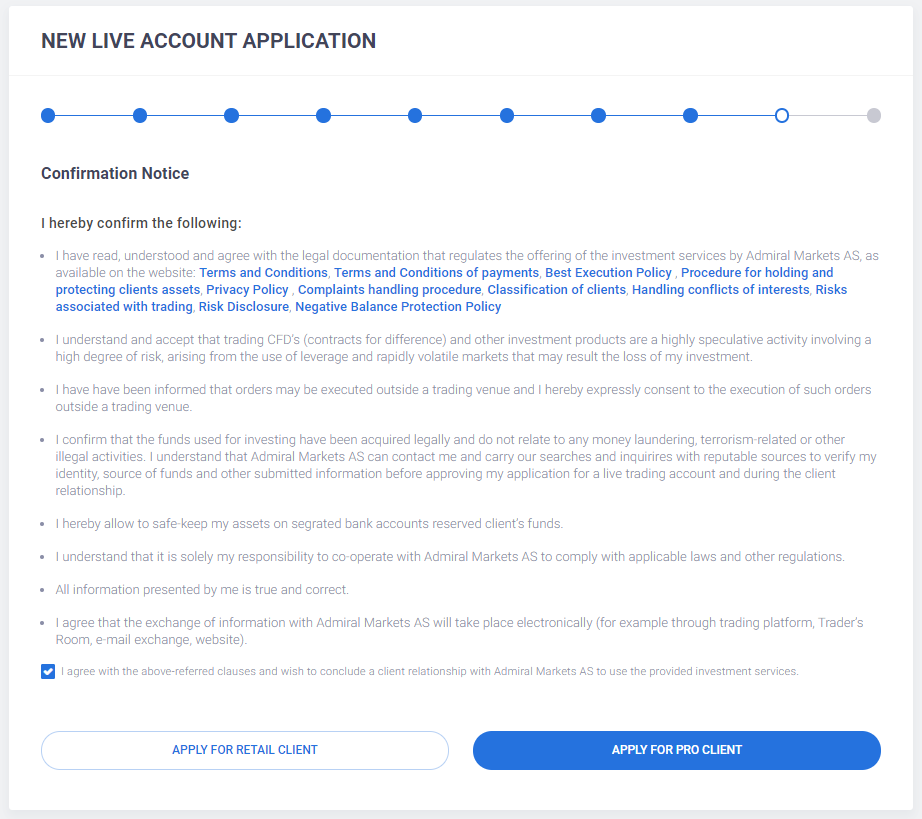
-
След това ще трябва да предоставите документи, за да потвърдите самоличността Ви.
- a) Копие на валиден идентификационен документ (Лична Карта - паспорт, или друга издадена от правителството идентификационна карта).
- b) Доказателство за местоживеене (като например платена сметка за комунални услуги, издаден от правителството документ и др.), но не по-старо от 3 месеца и съдържащо пълния ви адрес.
- c) Клиентско споразумение - автоматично генерирано посредством Dashboard, веднъж, когато заявката Ви, за реална сметка е завършена.
- Моля, имайте в предвид, че за целите на Верифициране (KYC), Admiral Markets UK Ltd, може да изисква, да приложите допълнителни документи, в случай, че гореспоменатите документи не са достатъчни.
След като екипът ни за обслужване на клиенти, одобри вашата заявка, сметката ви ще бъде активирана и сте готови за търговия.